Le mode publication est une nouveauté dans la version Word 2008. Le mode publication permet de créer rapidement des documents d’aspect professionnel (brochures, bulletins, prospectus).
Le mode publication.
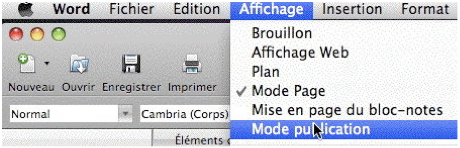
Allez dans le menu affichage mode publication.
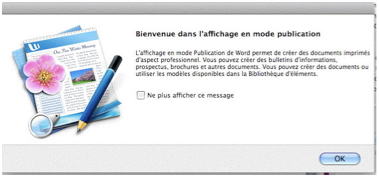
Un petit message vous donne des informations sur le mode publication (tant que la case ne plus afficher n’est pas cochée).
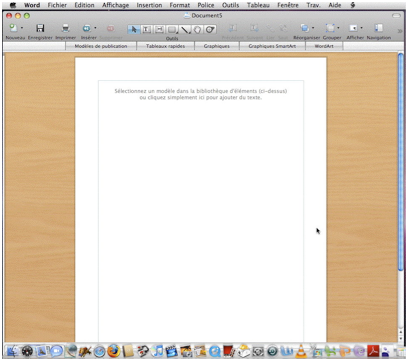
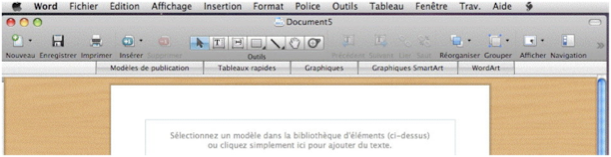
Le mode publication amène de nouveaux outils, dont l’outil texte (T), qui permet de créer des zones de texte que l’on peut lier pour former un article.
Insertion de zones de texte.
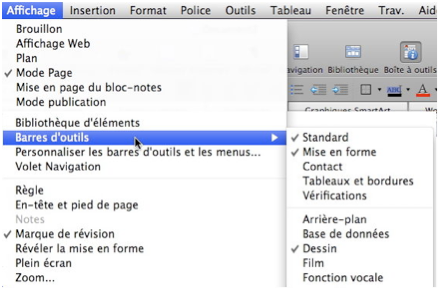
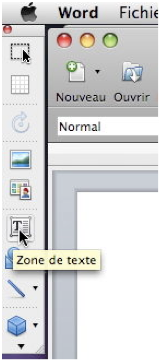
Vous pouvez accéder à l’outil texte depuis la barre d’outils dessin ou depuis les outils du mode de publication ; les symboles sont les mêmes, les fonctionnalités aussi.

Vous avez à votre disposition un outil + avec le symbole T pour définir la zone de texte ; à l’aide de cet outil créez votre zone de texte qui se présente comme un rectangle, avec 2 petits carrés, dont nous verrons l’utilisation plus loin.

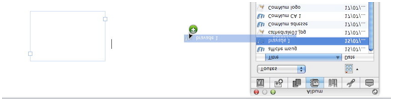
Tapez votre texte dans le rectangle, ou collez du texte ou déplacez-glissez depuis l’album (comme ici).
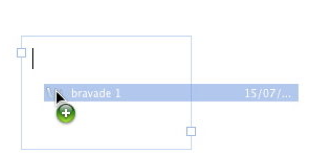
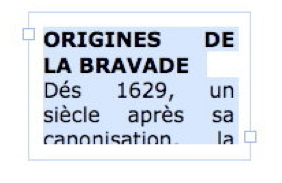
Le cadre que j’ai défini pour le texte est trop petit.
Deux solutions sont possibles :
- augmenter la taille du cadre en tirant sur un côté ou sur un coin (comme vous le feriez pour une image).
- Créer un nouveau cadre et lier les cadres entre eux.
Dans ce dernier cas cliquez sur le petit carré situé en bas à droite du rectangle.
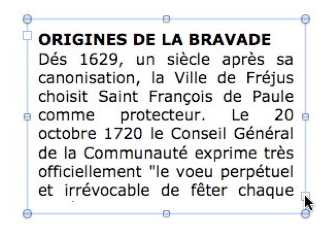
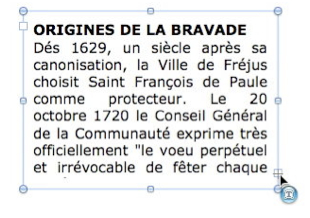
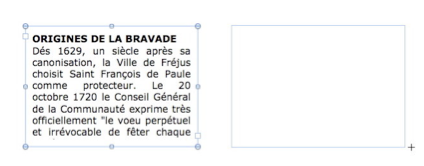
Le petit outil T apparaît ; utilisez-le pour créer une deuxième zone de texte.
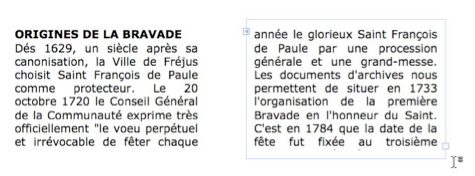
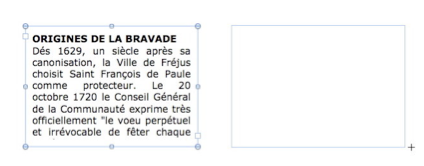
Le petit outil T apparaît ; utilisez-le pour créer une deuxième zone de texte.
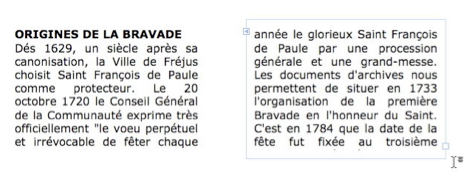
La suite du texte est maintenant dans le deuxième rectangle.

Dans le carré, en haut, à gauche il y a un petit triangle, indiquant un lien vers un morceau de texte précédent. Procédez comme nous venons de voir pour créer un autre rectangle, que l’on appelle conteneur de texte dans la terminologie de Word 2008.


Et voici notre texte qui est maintenant dans 3 conteneurs. Notez que chaque conteneur est numéroté ; ici les 3 conteneurs forment un article.
Si vous changez la taille d’un conteneur, le texte passe d’un conteneur à un autre, dans l’ordre de ces conteneurs de texte.
Il est possible de placer les conteneurs composant un article sur plusieurs pages.
Pour suivre : le dessin dans Word 2008.
Cette page est disponible en format PDF.